Konfigurowanie Maca Pro
Gdy włączysz Maca Pro po raz pierwszy, Asystent ustawień przeprowadzi Cię przez proste kroki wymagane do rozpoczęcia korzystania z nowego Maca. Możesz odpowiedzieć na każdy monit lub pominąć niektóre kroki, aby dokończyć konfigurowanie później. Na przykład, konfigurację funkcji Czas przed ekranem (możliwej do skonfigurowania dla różnych użytkowników) możesz wykonać po pierwszym przeprowadzeniu konfiguracji.
Asystent ustawień przeprowadza Cię przez konfigurację następujących funkcji:
Wybór kraju lub regionu: Ustaw język i strefę czasową na Macu.
Opcje dostępności: Zapoznaj się z opcjami dostępności dotyczącymi wzroku, motoryki, słuchu oraz zdolności poznawczych lub kliknij w Nie teraz. Aby dowiedzieć się więcej, zobacz Ułatwienia dostępności na Macu.
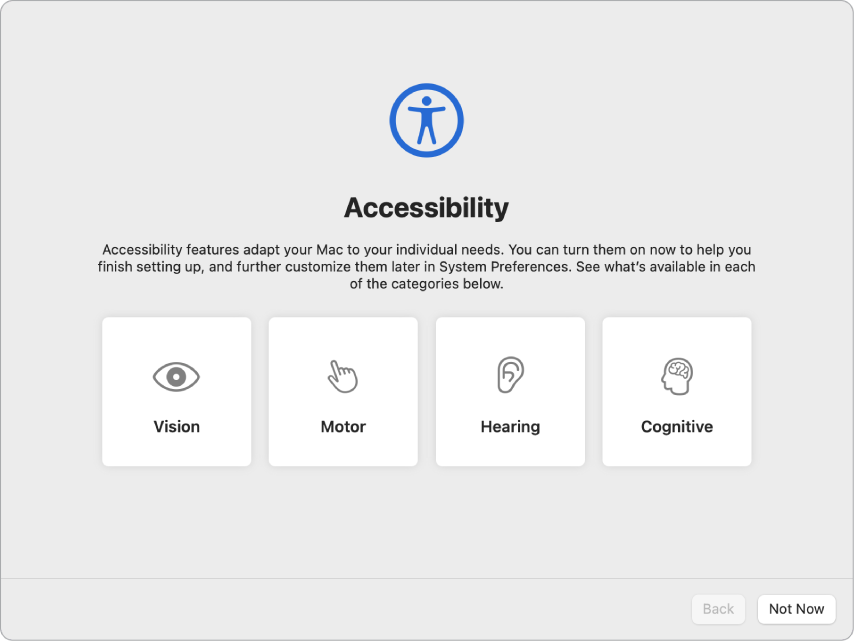
Łączenie z siecią Wi-Fi: Wybierz sieć i wprowadź hasło, jeśli jest ono wymagane. Jeśli używasz sieci Ethernet, możesz wybrać Inne opcje sieciowe. Aby później zmienić sieć, kliknij w ikonę statusu Wi-Fi
 na pasku menu lub w Ustawieniach systemowych, kliknij w Wi-Fi na pasku bocznym, a następnie wybierz żądaną sieć i wpisz hasło. Możesz tam również wybrać Włącz sieć Wi-Fi lub Wyłącz sieć Wi-Fi.
na pasku menu lub w Ustawieniach systemowych, kliknij w Wi-Fi na pasku bocznym, a następnie wybierz żądaną sieć i wpisz hasło. Możesz tam również wybrać Włącz sieć Wi-Fi lub Wyłącz sieć Wi-Fi.Porada: Jeśli po skonfigurowaniu sieci na pasku menu nie widać ikony statusu Wi-Fi
 , możesz ją dodać. Otwórz Ustawienia systemowe, kliknij w Centrum sterowania na pasku bocznym, a następnie zaznacz „Pokazuj na pasku menu” dla Wi-Fi.
, możesz ją dodać. Otwórz Ustawienia systemowe, kliknij w Centrum sterowania na pasku bocznym, a następnie zaznacz „Pokazuj na pasku menu” dla Wi-Fi. Przenoszenie danych: Aby uzyskać więcej informacji na temat przenoszenia swoich danych z innego komputera (od razu lub później), zobacz: Przenoszenie swoich danych do nowego Maca Pro. Jeśli konfigurujesz nowy komputer i jest to Twój pierwszy Mac, kliknij w Nie teraz.
Logowanie przy użyciu swojego Apple ID: Apple ID składa się z adresu email i hasła. To konto służące do korzystania ze wszystkich usług Apple, w tym używania App Store, aplikacji Apple TV, księgarni Apple, iCloud, Wiadomości i nie tylko. Najlepiej jest mieć swój własny Apple ID i nie używać go wspólnie z innymi osobami. Jeśli nie masz jeszcze Apple ID, możesz go (bezpłatnie) utworzyć podczas konfiguracji. Zaloguj się przy użyciu tego samego Apple ID, aby korzystać z dowolnej usługi Apple na dowolnym urządzeniu — niezależnie od tego, czy jest to komputer, urządzenie iOS, urządzenie iPadOS lub Apple Watch. Zobacz: Apple ID na Macu.
Porada: Jeśli masz już skonfigurowane inne urządzenie z macOS 12 lub nowszym, iOS 15 lub nowszym, iPadOS 15 lub nowszym, zobaczysz panel konfiguracji ekspresowej To będzie Twój nowy Mac. Konfiguracja ekspresowa pomija wiele kroków i używa ustawień zachowanych na koncie iCloud.
Przechowywanie plików w iCloud: iCloud pozwala na przechowywanie Twoich danych (dokumentów, zdjęć i innych rzeczy) w chmurze, a także na dostęp do nich z dowolnego miejsca. Zaloguj się na wszystkich swoich urządzeniach przy użyciu tego samego Apple ID. Aby włączyć tę opcję później, otwórz Ustawienia systemowe i kliknij w Zaloguj się, podając Apple ID na pasku bocznym (jeśli nie zostało to wykonane wcześniej). Po zalogowaniu się, kliknij w swój Apple ID na pasku bocznym, kliknij w iCloud, a następnie zaznacz funkcje, których chcesz używać. Podczas konfiguracji możesz także wybrać, aby Twoje hasła były przechowywane w pęku kluczy iCloud. Aby uzyskać więcej informacji, zobacz: Dostęp do zawartości iCloud na Macu Pro.
Czas przed ekranem: Możesz monitorować użycie swojego komputera oraz otrzymywać raporty. Aby poznać szczegóły oraz dostępne opcje, zobacz: Czas przed ekranem na Macu.
Wybór wyglądu: Wybierz wygląd Biurka: Jasny, Ciemny lub Automatyczny. Jeśli chcesz zmienić wybór dokonany podczas konfiguracji, otwórz Ustawienia systemowe, kliknij w Wygląd, a następnie wybierz opcję. Możesz także dostosować inne ustawienia wyglądu, takie jak kolor podświetlenia lub wielkość ikon na pasku bocznym.
Porada: Jeśli to Twój pierwszy Mac, zobacz: To Twój pierwszy Mac?, Jak to się nazywa na Macu? oraz zapoznaj się z artykułem Wsparcia Apple Wskazówki dla użytkowników przechodzących z systemu Windows na komputer Mac.
